Naha anjeun énggal di dunya Apple atanapi parantos nganggo macOS salami sababaraha taun, anjeun pasti bakal teras-terasan mendakan tip sareng trik énggal anu anjeun henteu terang ti baheula. Sistem operasi macOS nawiskeun sacara harfiah seueur trik anu béda-béda ieu sareng praktis teu mungkin pikeun anjeun terang ngeunaan sadayana. Hayu urang tingali babarengan dina tulisan ieu dina 5 trik anu teu biasa ieu dina macOS anu anjeun teu acan terang - anjeun tiasa kaget.
Bisa jadi kapentingan anjeun

Konci layar gancang
Naha anjeun kedah gancang luncat tina Mac atanapi MacBook anjeun sababaraha menit? Naha anjeun parantos milih kado pikeun Natal nalika jalma anu kado anu dimaksudkeun pikeun ngabeledug ka kamar anjeun? Upami anjeun ngawaler enya pikeun sahenteuna salah sahiji patarosan, éta tiasa mangpaat pikeun anjeun terang kumaha anjeun tiasa gancang ngonci alat macOS anjeun. Upami anjeun mendakan diri dina kaayaan sapertos kitu, anjeun tiasa pencét hotkey dimana waé dina sistem Kontrol + Komando + Q, anu bakal langsung mareuman sareng ngonci layar. Anjeun teras tiasa hudangkeun Mac atanapi MacBook anjeun ngan saukur ku ngagerakkeun kursor atanapi ngetok konci kibor.
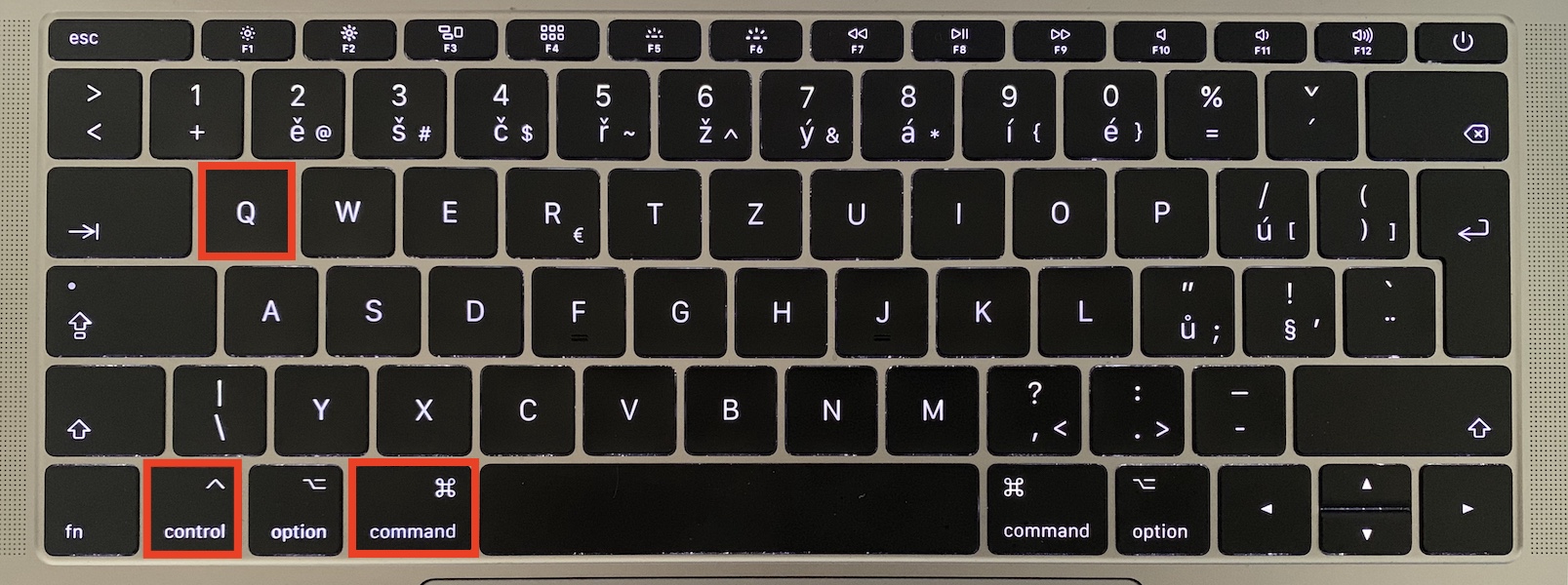
Robah ikon folder
Upami anjeun ngan saukur bosen sareng tampilan biru tina polder anu dipendakan sacara praktis di mana waé dina sistem, maka kuring gaduh warta anu saé pikeun anjeun. Malah dina macOS, cukup gampang pikeun ngarobih ikon polder sareng kamungkinan ogé file. Ngarobih ikon polder tiasa mangpaat pikeun kajelasan anu langkung ageung sareng langkung seueur "warna" tina sadaya sistem. Upami anjeun hoyong ngarobih ikon folder, panggihan heula gambar lamun file ICNS, anu anjeun buka Sawangan. Teras pencét Paréntah + A pikeun nandaan sakabéh gambar, lajeng Paréntah + C keur nyalin eta. Panggihan ayeuna folder, nu Anjeun hoyong ngaganti ikon pikeun tur ketok eta klik katuhu (dua jari). Teras pilih hiji pilihan tina ménu Émbaran jeung dina jandela nu anyar, klik dina kénca luhur ikon ayeuna, nyaéta polder biru, anu bakal nunjukkeun wates biru di sabudeureun polder. Ayeuna anu anjeun kedah laksanakeun nyaéta pencét Paréntah + V pikeun nyelapkeun gambar salaku ikon folder. Upami anjeun henteu resep tampilanna, pencét waé Paréntah + Z pikeun mulangkeun ikon aslina.
Jieun potong kompas téks
Naha anjeun salah sahiji pangguna anu sababaraha kali ngetik kalimat, frasa, atanapi kontak anu sami sababaraha kali sadinten? Anjeun pasti bakal satuju sareng kuring nalika kuring nyarios yén terus-terusan ngetik email, nomer telepon atanapi naon waé anu tiasa ngaganggu kana waktosna. Tapi kumaha upami kuring nyarioskeun yén anjeun tiasa nyerat e-mail, nomer atanapi naon waé dina Mac nganggo karakter tunggal atanapi singketan anu tangtu? Anjeun tiasa ngalakukeun kitu ku netepkeun anu disebut potong kompas téks. Anjeun tiasa nyetél ieu Préferénsi System -> Kibor -> Téks, dimana lajeng di kénca handap klik dina ikon +. Kursor lajeng bakal pindah ka sawah tulisan tulisan, mana nulis tangtu singketan placeholder atawa simbol. Ka sawah sisi Ganti ku téks teras lebetkeun téks, pikeun dipintonkeun sanggeus Anjeun nulis singketan placeholder atawa tanda ti widang téks diketik. Contona, upami anjeun hoyong email anjeun otomatis-ngarang nalika anjeun ngetik kusabab jadi ngalakukeun téks tinulis nyelapkeun @ a ngalakukeun Ganti ku téks saterusna e-mail anjeun, bisi kuring pavel.jelic@letemsvetemplem.eu. Ayeuna, iraha waé anjeun nyerat di tukang, téksna bakal robih kana email anjeun.
Nyelapkeun emoji gampang sareng gancang
Pro MacBook panganyarna parantos gaduh Touch Bar, dimana anjeun tiasa gampang sareng gancang nyelapkeun emoji di mana waé dina sistem. Ieu tangtu merenah, sabab emoji mindeng bisa nganyatakeun parasaan jeung émosi leuwih hadé ti téks ditulis nyalira. Tapi kumaha carana nyelapkeun emoji upami anjeun gaduh MacBook Air, atanapi MacBook atanapi Mac anu langkung lami tanpa Touch Bar? Henteu aya élmu - cukup pindahkeun kursor anjeun ka tempat anu anjeun hoyong selapkeun emoji, teras pencét konci panas Kontrol + Komando + Spacebar. Saatos mencét potong kompas keyboard ieu, jandela leutik bakal muncul dimana anjeun tiasa kalayan gampang milarian sareng nyelapkeun emoji. Emoji anu anjeun sering dianggo bakal otomatis muncul dina bagian anu Sering Dipaké.
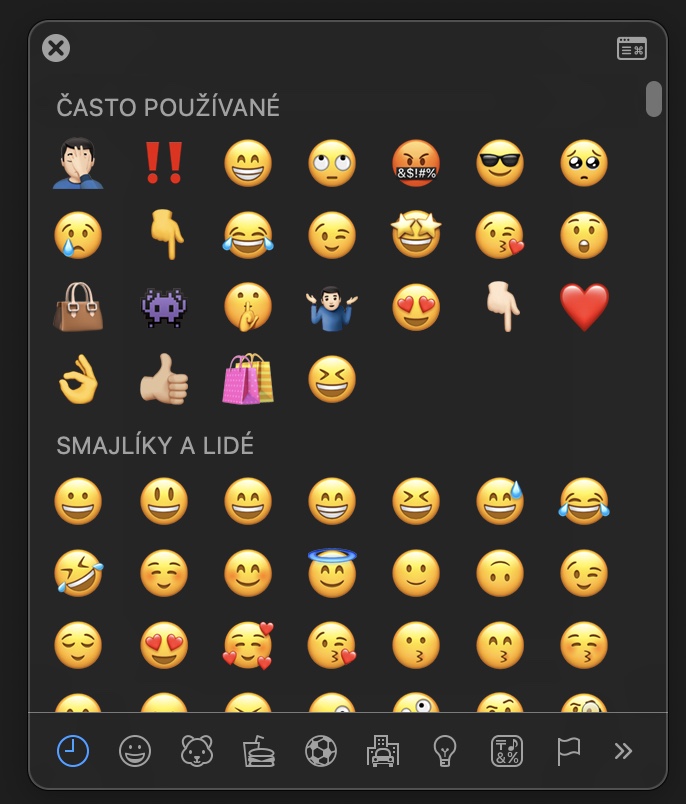
Tindakan gancang dina Touch Bar
Sedengkeun dina paragraf saméméhna kami diurus tip anu tiasa dianggo ku pangguna tanpa Touch Bar, dina paragraf ieu ngan ukur dikhususkeun pikeun pangguna anu nganggo Touch Bar. Pamaké Touch Bar umumna dibagi jadi dua grup - dina grup kahiji anjeun bakal manggihan jalma anu geus murag asih jeung di grup kadua, sabalikna, jalma anu hate eta. Lamun milik grup kadua ieu sarta ngagunakeun Toel Bar saloba mungkin, Kuring boga hiji deui tip alus pikeun anjeun nu bisa Anjeun pake dina situasi nu tangtu - ieu lampah gancang dina Toel Bar. Pikeun nyetél éta, angkat ka Préferénsi System -> Extensions, dimana dina menu kénca, turun ka handap teras klik buka Toél Bar. Sanggeus éta, éta cukup keletik lampah gancang tangtu nu geus sadia dina sistem. Kalayan tombol Sesuaikeun Jalur Kontrol…, ayana di katuhu handap, Anjeun teras bisa tombol Aksi Gancang ngarérét ka Touch Bar. Nalika anjeun ngetok tombol ieu dina Touch Bar, Aksi Gancang anjeun bakal dilegakeun sareng anjeun tiasa ngamimitian ngagunakeunana.
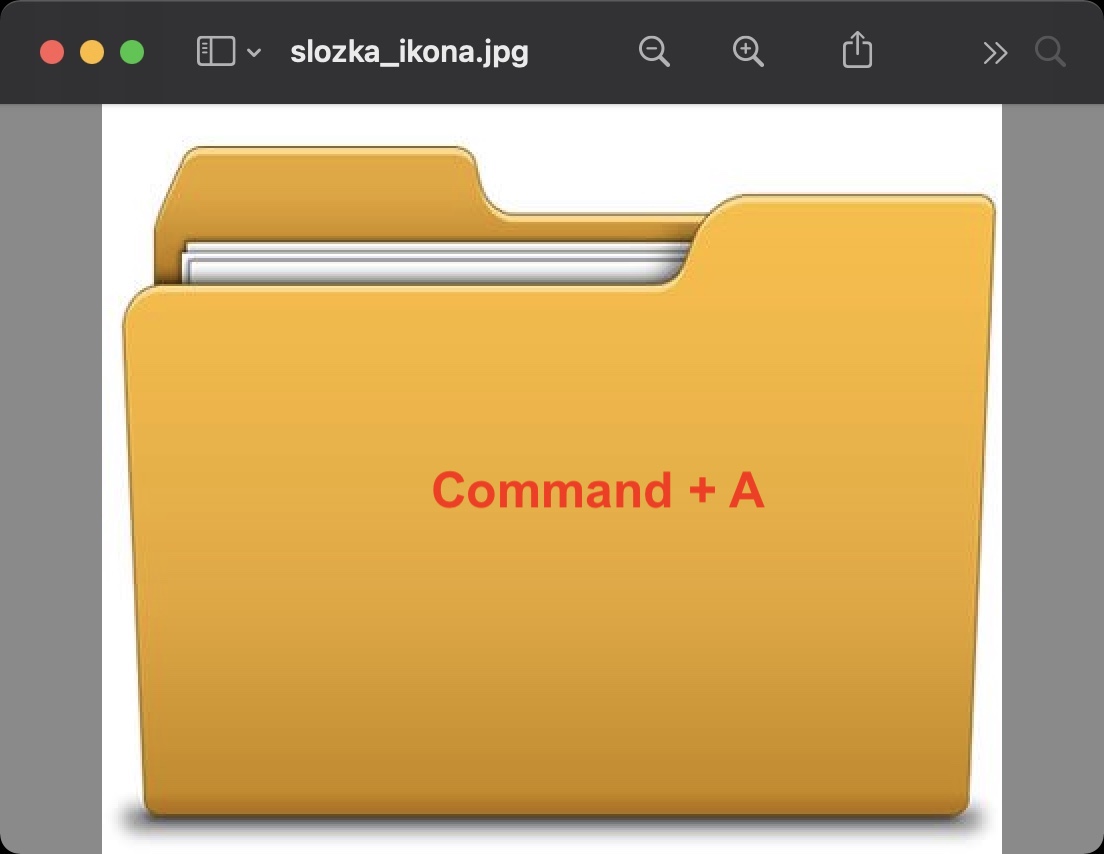
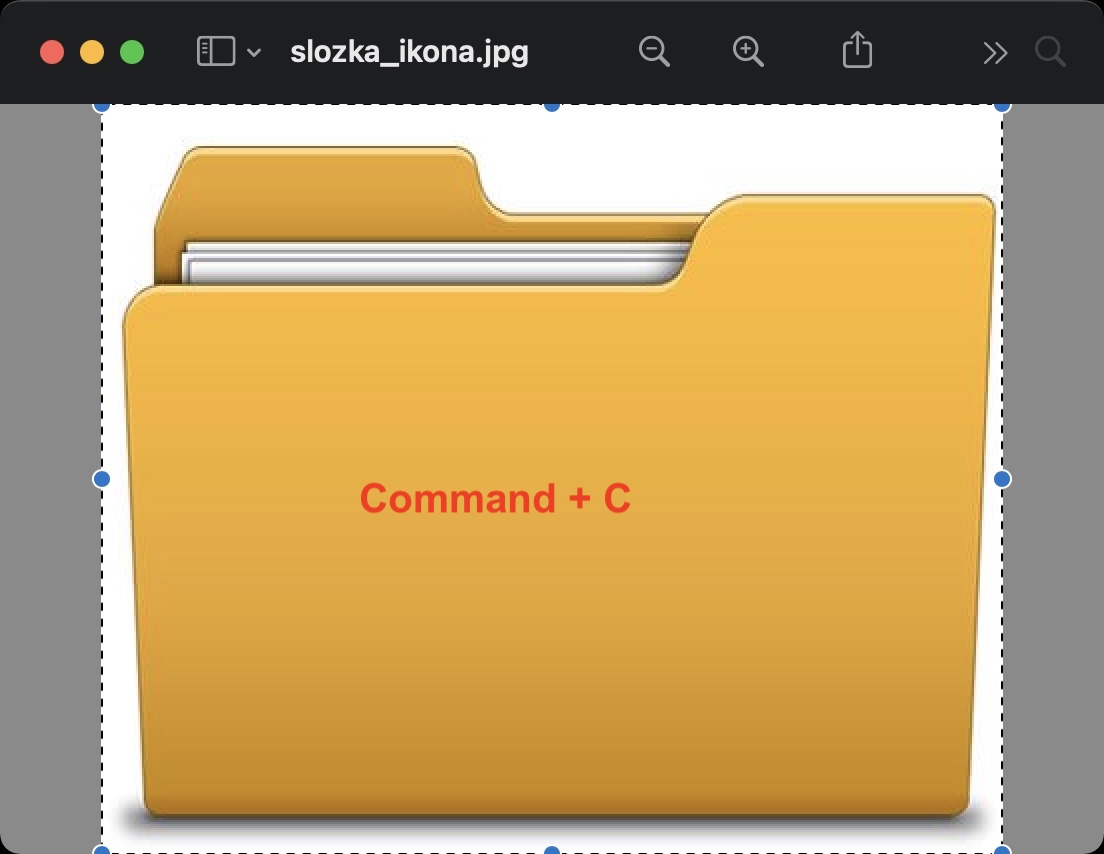
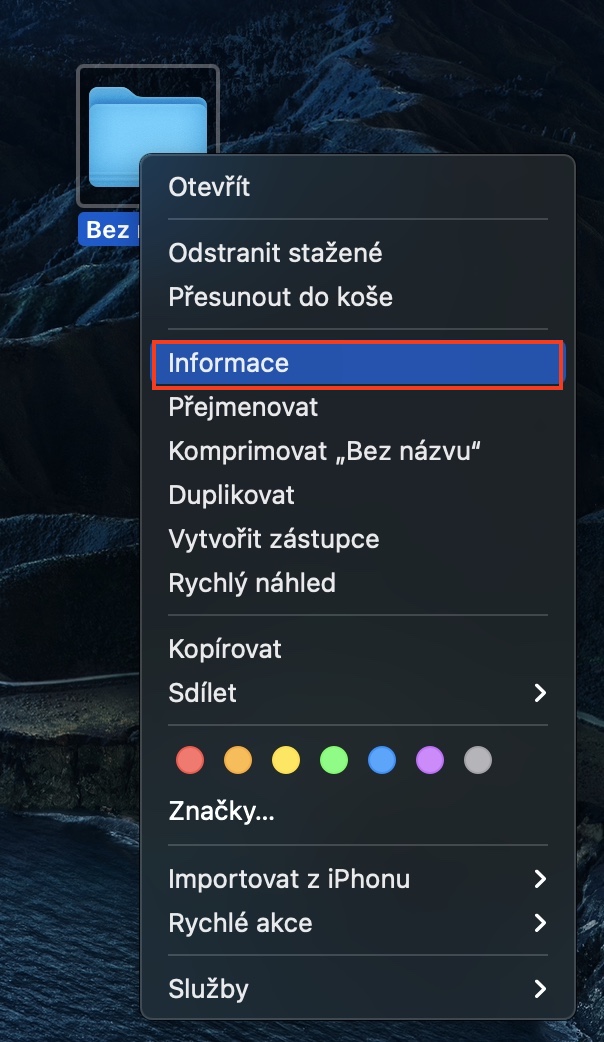
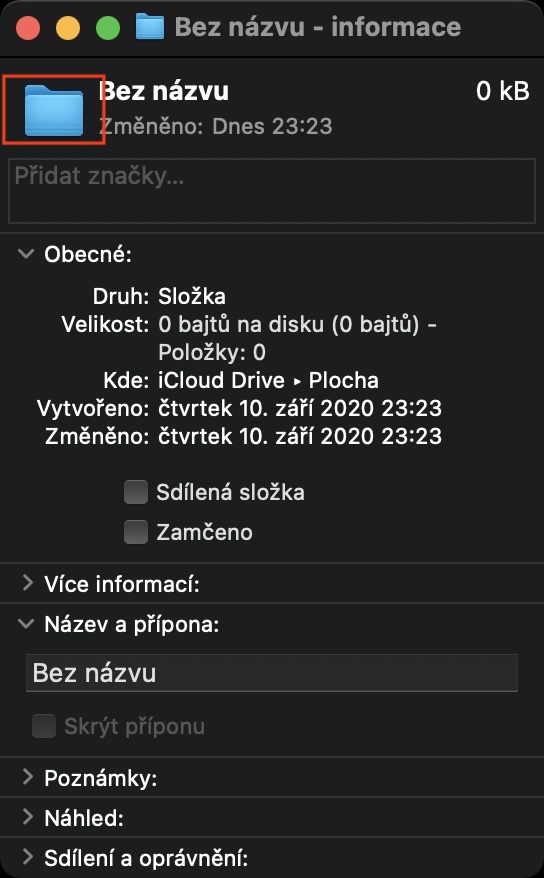
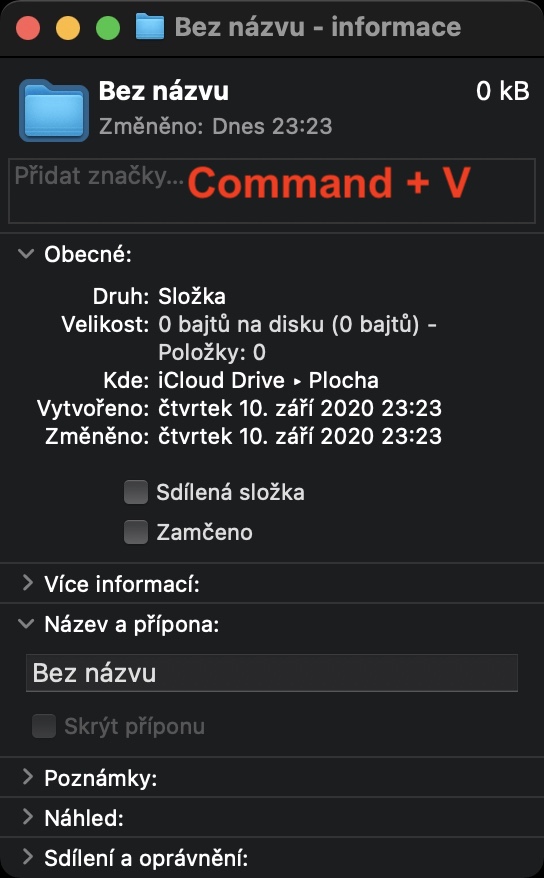
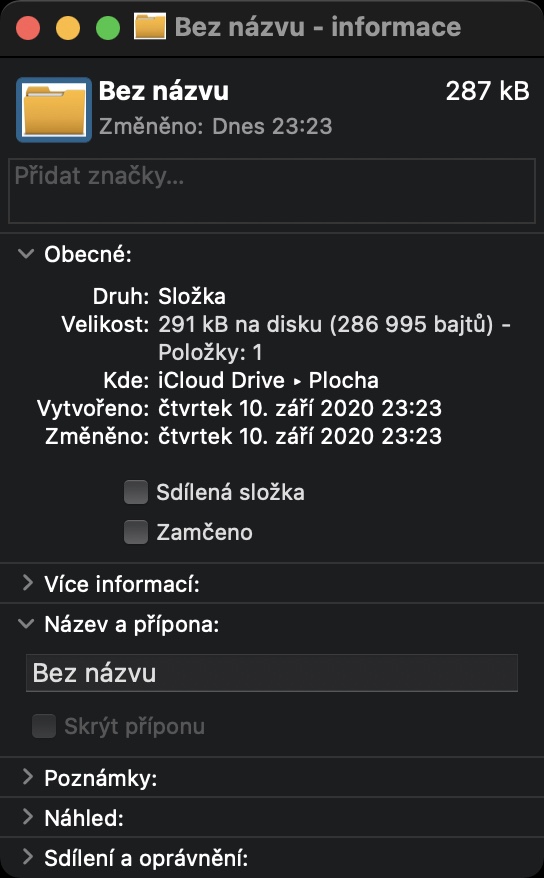
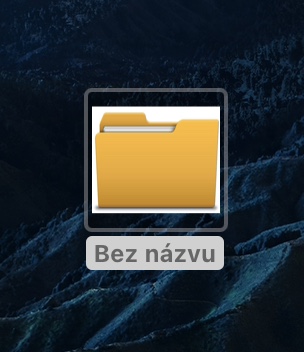

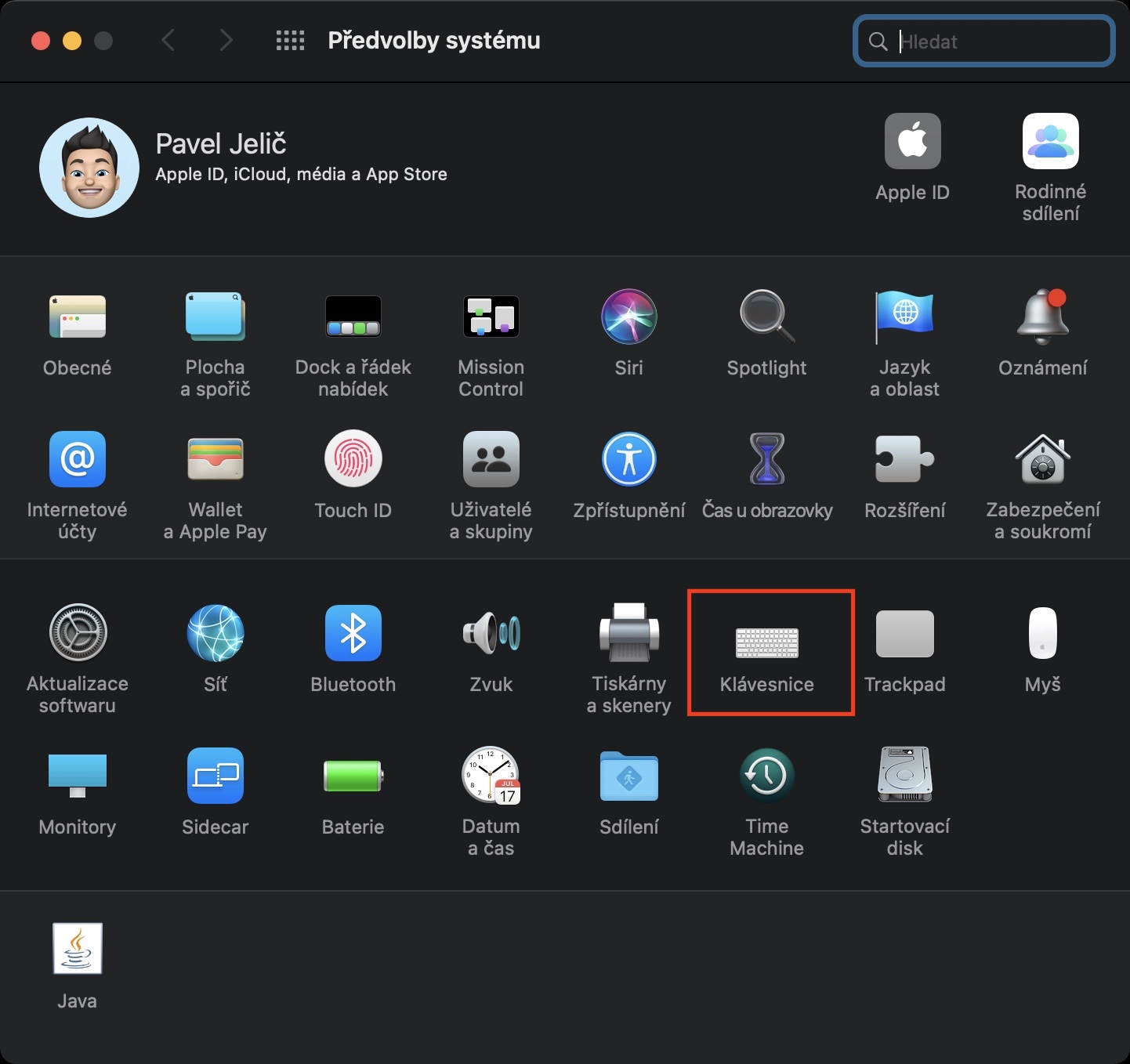
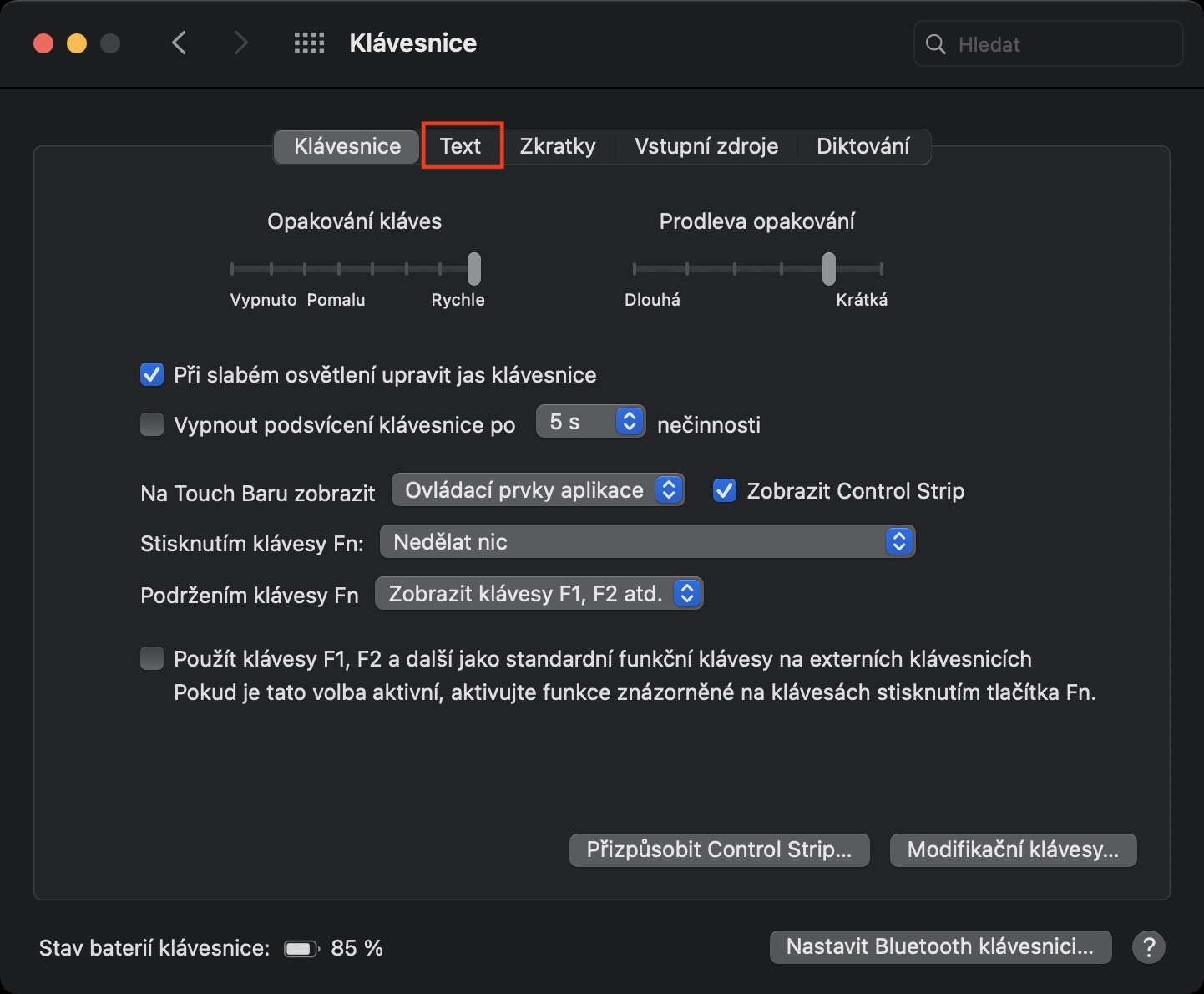
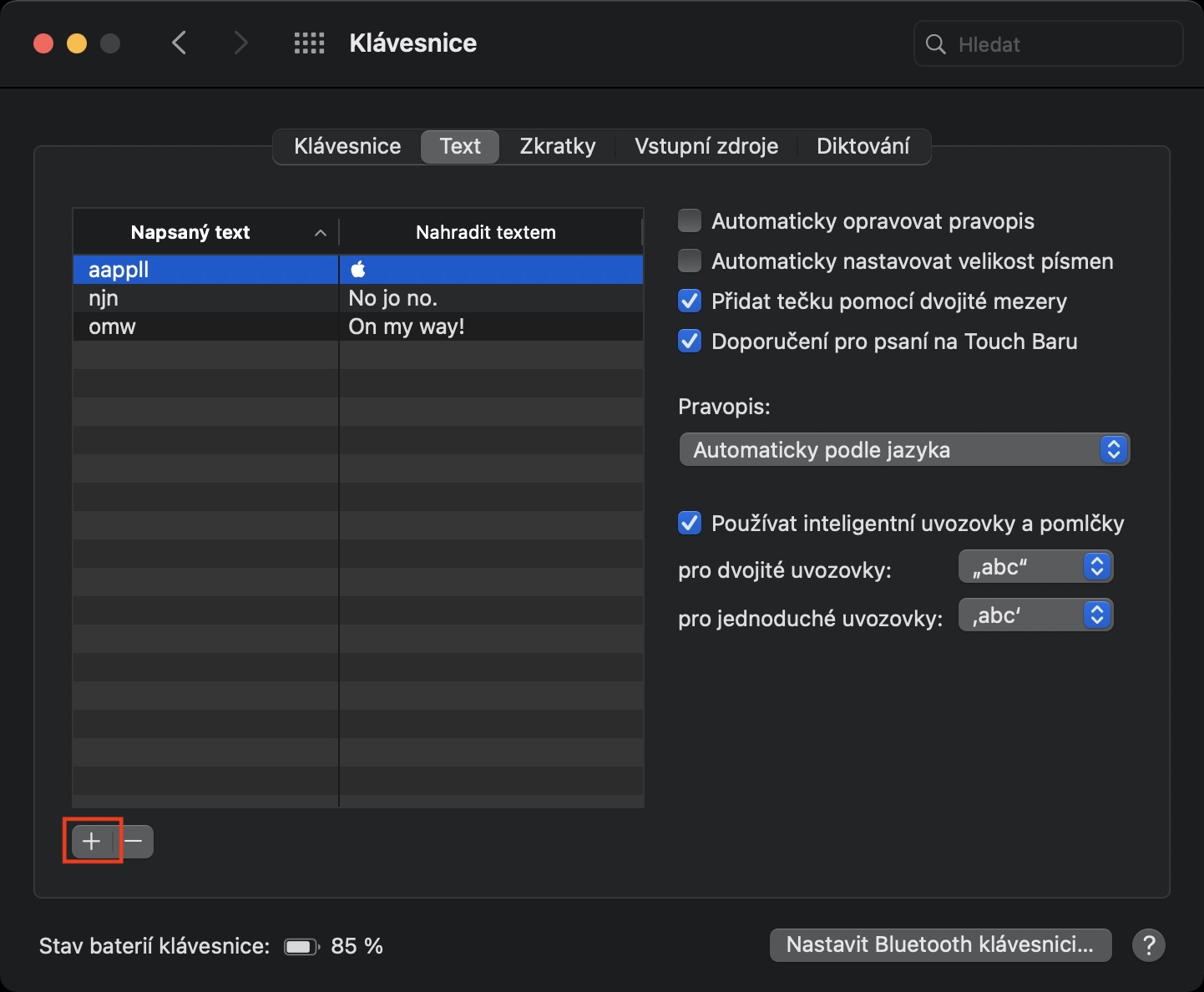
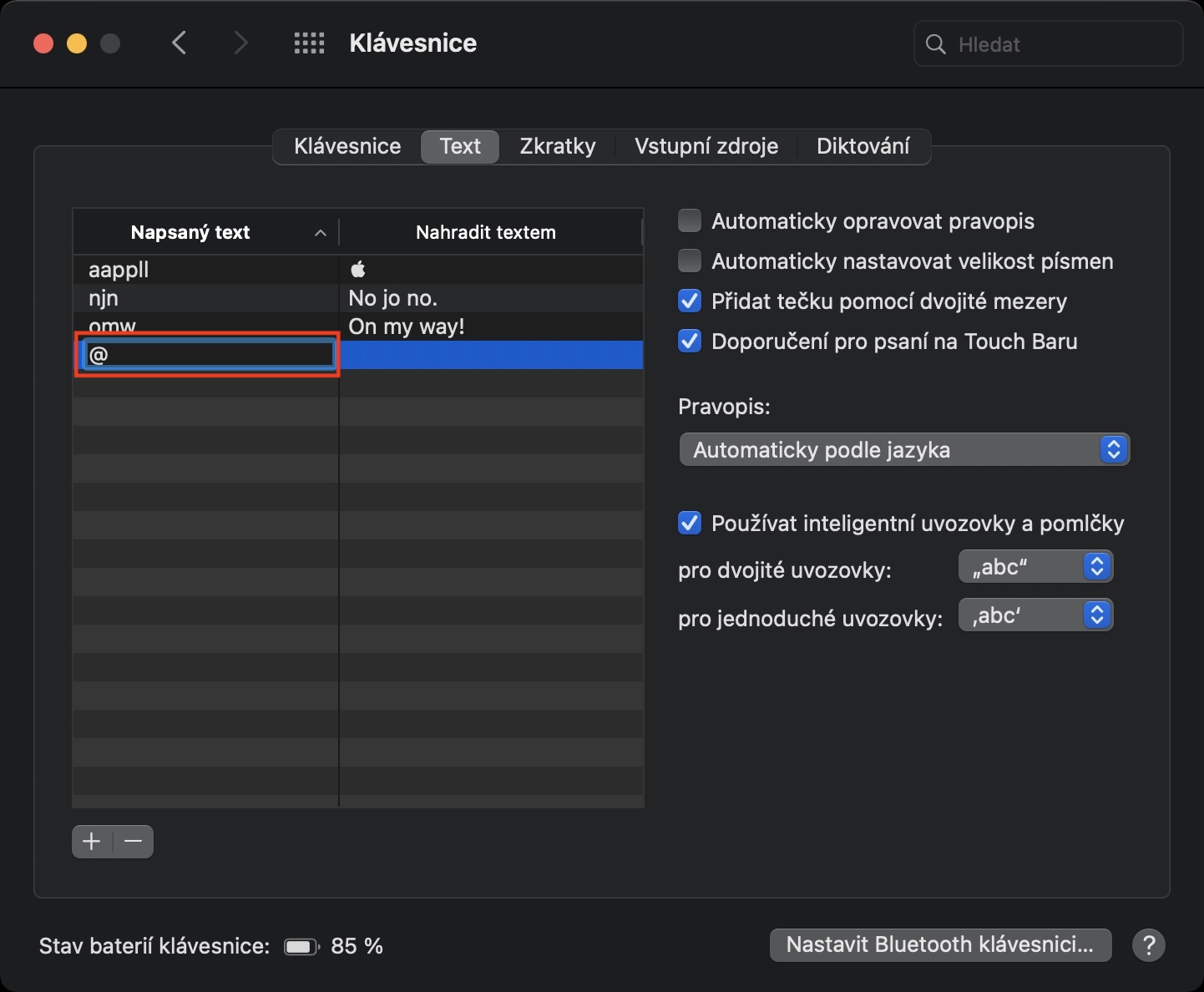
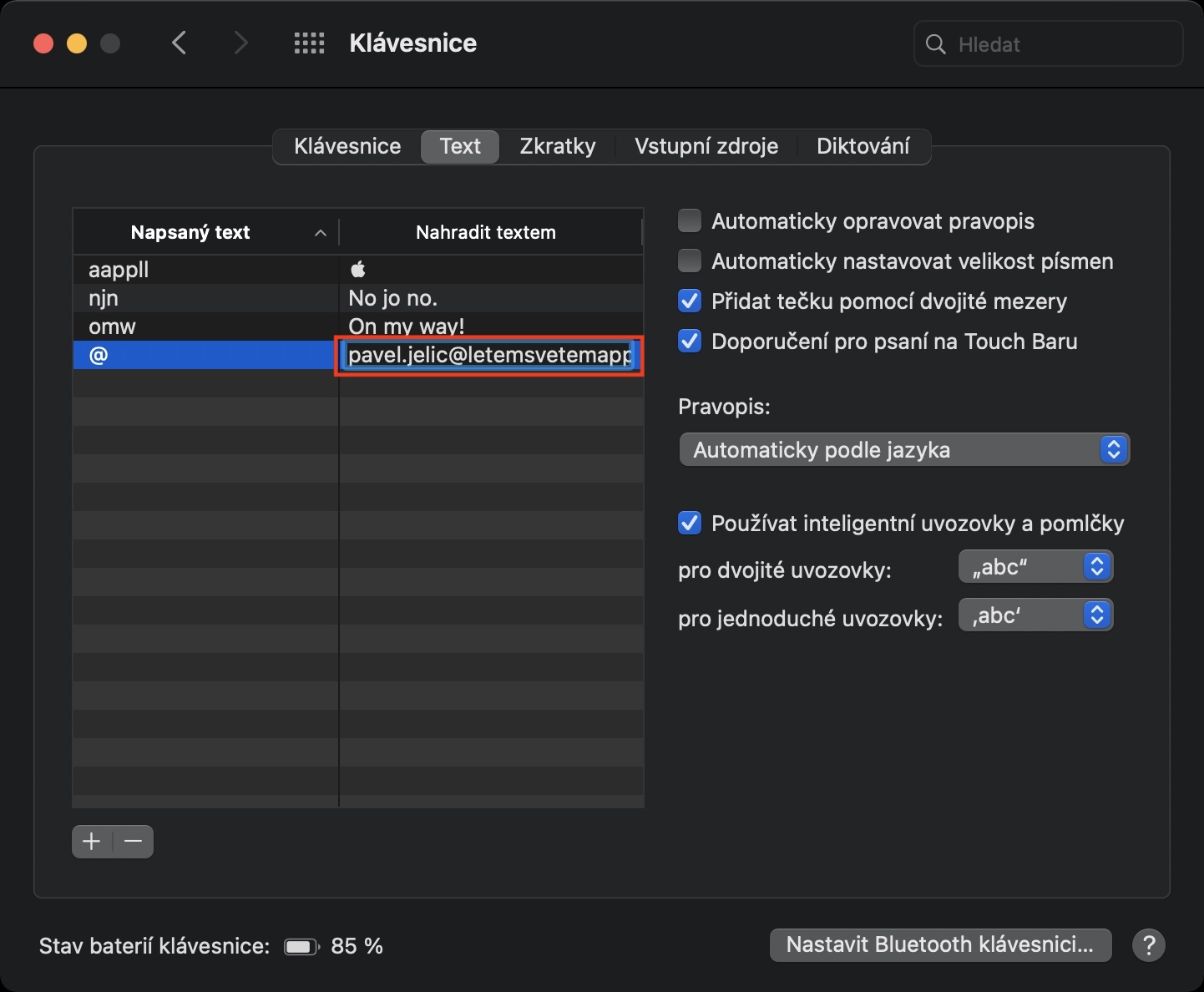
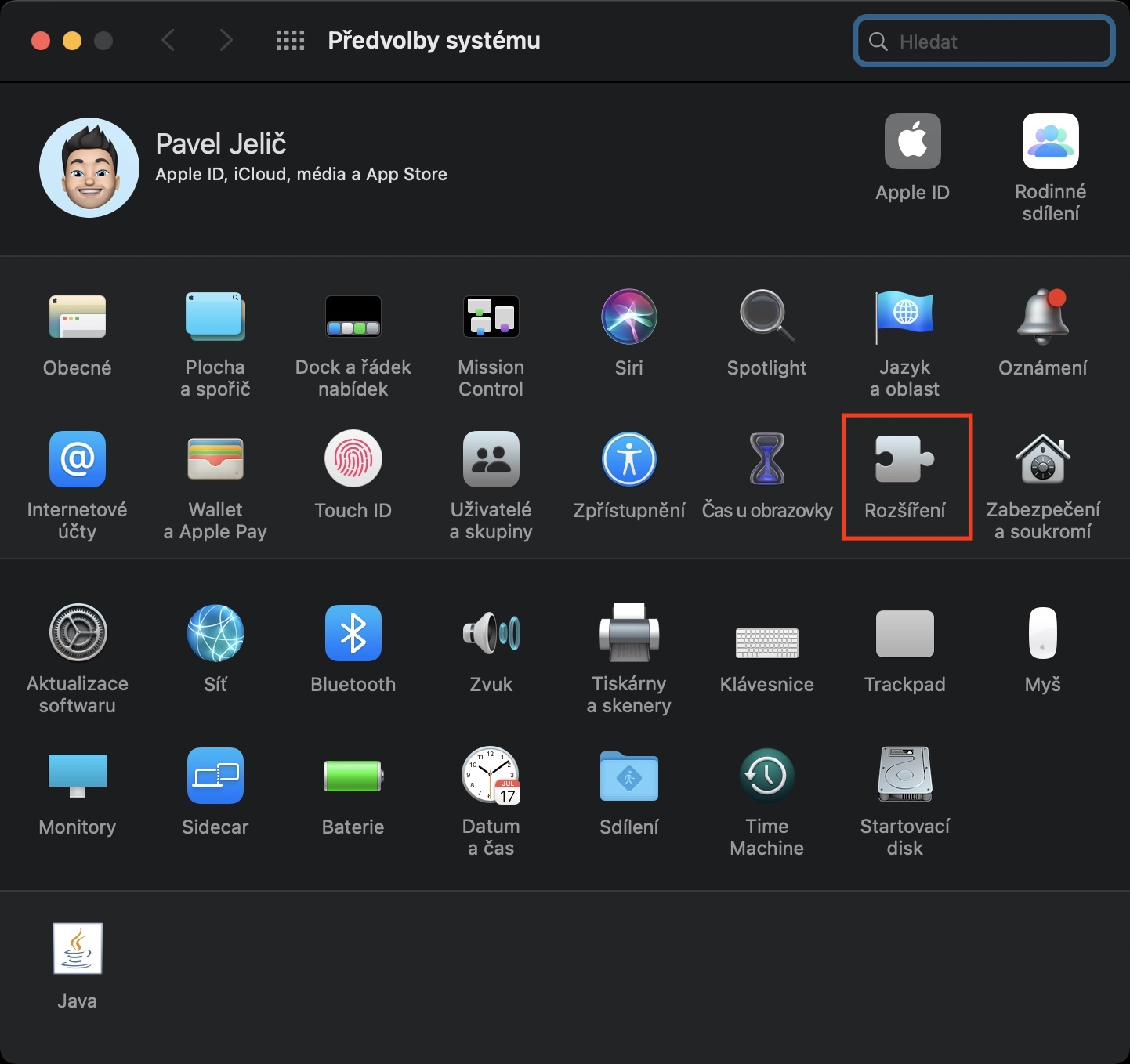
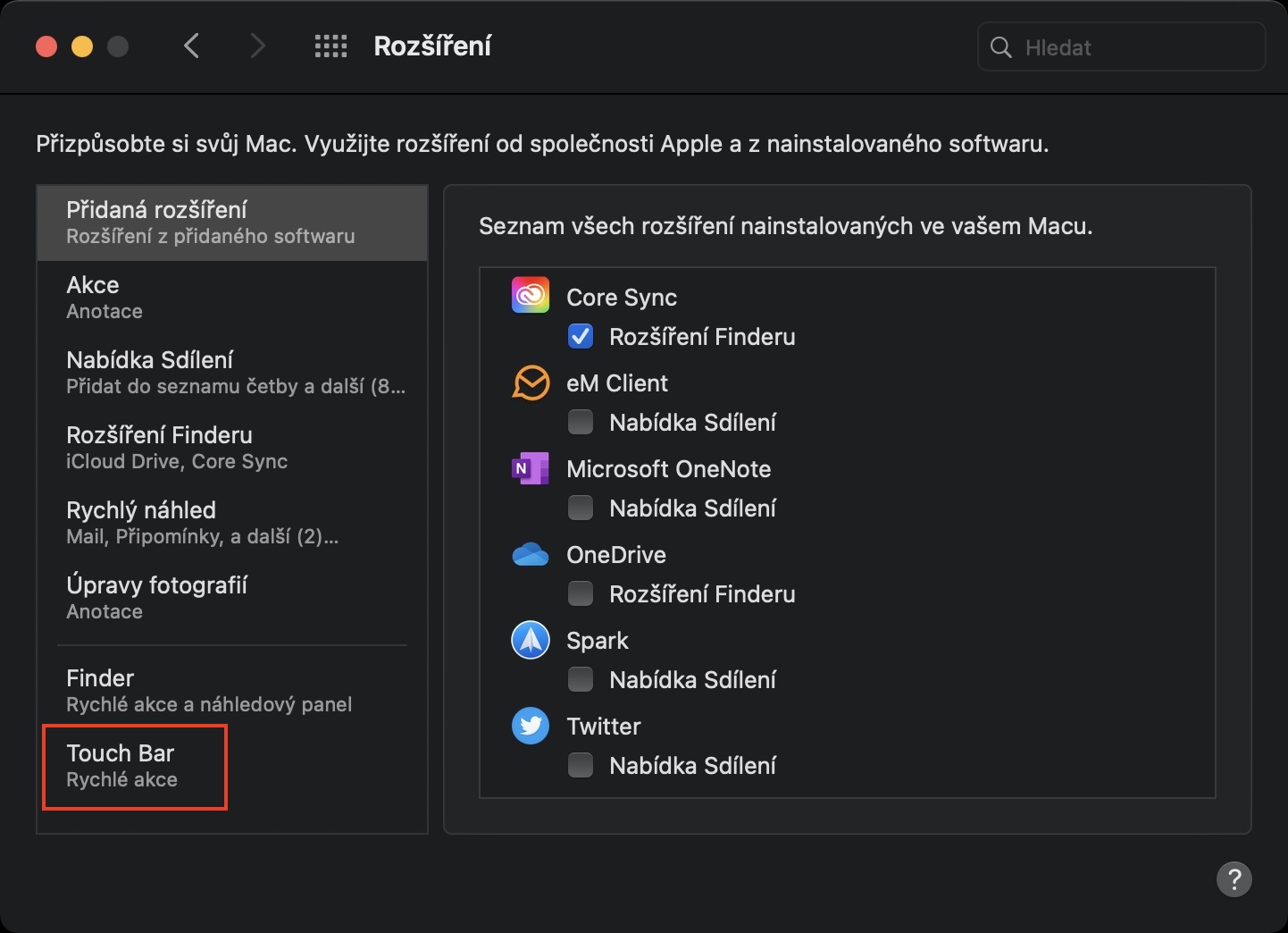
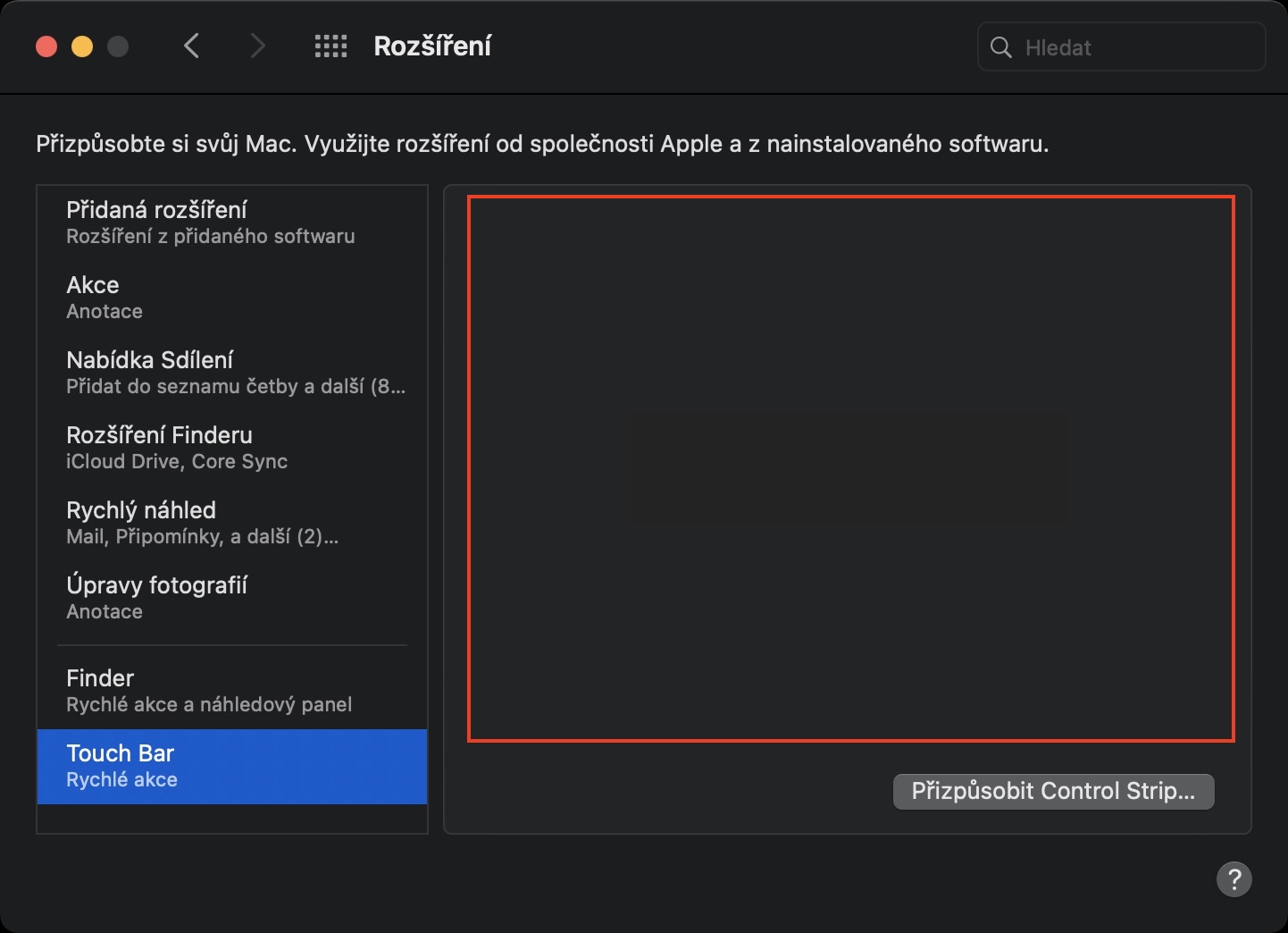
Ngan ukur perbaikan leutik - pertama kali anjeun ngonci, FIX gambarna - atanapi pindahkeun ka emoji.
Hatur nuhun, dibereskeun.